条形仪表盘
条形仪表盘通过将每个字段简化为单个值来简化你的数据。你可以选择 Grafana 如何计算此简化值。此可视化可以显示一个或多个条形仪表盘,具体取决于你的查询返回多少系列、行或列。
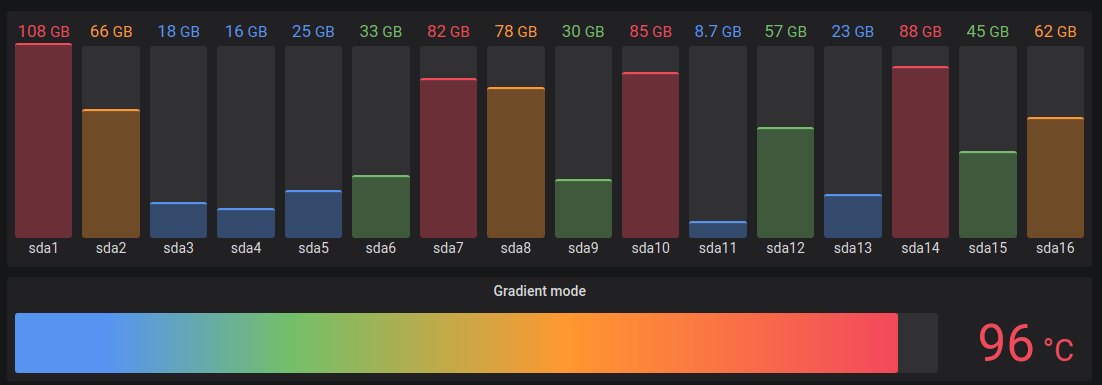
条形仪表盘可视化以条形形式显示值,其长度或填充比例与所代表的值成正比。它们与传统的柱状图不同,更像是在特定范围内显示指标的仪表。一个例子就像温度计显示体温,条形会随温度升高而填充。
当你需要显示以下内容时,可以使用条形仪表盘可视化:
- 关键绩效指标 (KPI)
- 系统健康状况
- 储蓄目标
- 出勤率
- 流程完成率
配置条形仪表盘可视化
以下视频向你展示如何创建和配置条形仪表盘可视化
支持的数据格式
要创建条形仪表盘可视化,你需要一个至少查询一个数值字段的数据集。数据集中的每个数值字段都会显示为一个条形仪表盘。文本或时间字段不是必需的,但如果存在,则用于标签。
示例 1
| 标签 | 值 1 | 值 2 | 值 3 |
|---|---|---|---|
| 行 1 | 5 | 3 | 2 |

条形仪表盘的最小和最大范围会自动从数据集中的最大和最小数值中提取。你也可以按照 标准选项 部分的说明手动定义最小值和最大值。
你也可以从提供的数据集中定义最小值和最大值。
示例 2
| 标签 | 值 | 最大值 | 最小值 |
|---|---|---|---|
| 行 1 | 3 | 6 | 1 |

如果你不想显示最小值和最大值的仪表盘,可以按照 值选项 部分的描述配置只显示一个字段。

即使不显示最小值和最大值,可视化仍然会从数据集中提取范围。
示例 3
条形仪表盘可视化也支持数据集中的多条记录(行)。
| 标签 | 值 1 | 值 2 | 值 3 |
|---|---|---|---|
| 行 1 | 5 | 3 | 2 |
| 行 2 | 10 | 6 | 4 |
| 行 3 | 20 | 8 | 2 |

默认情况下,此可视化配置为每列或每个系列计算一个单值,并且仅显示最后一组数据。但是,即使这些值不可见,它也会从完整的数据集中导出最小值和最大值。在此示例中,这意味着仪表盘中仅显示最后一行数据,并且最小值和最大值定义为 2 和 20,这些值是从整个数据集中提取的。
如果你想为每个单元格显示一个仪表盘,可以将 显示 设置从 计算 更改为 所有值,每个条形会通过连接文本列和每个值的列名来标注。

有关这些设置的更多信息,请参阅 值选项。
配置选项
以下部分描述了此可视化在面板编辑器窗格中可用的配置选项。这些选项尽可能按照它们在 Grafana 中出现的顺序排列。
面板选项
在面板编辑器窗格的 面板选项 部分,设置基本选项,如面板标题和描述,以及面板链接。要了解更多信息,请参阅 配置面板选项。
值选项
使用以下选项来优化可视化如何显示值
| 选项 | 描述 |
|---|---|
| 显示 | 设置 Grafana 如何显示你的数据。选择以下选项:
|
| 计算 | 如果你选择 计算 作为 显示 选项,请选择一个 Grafana 将用于将多个字段简化为单个值的归约函数。有关可用计算列表,请参阅 计算类型。 |
| 限制 | 如果你选择 所有值 作为 显示 选项,输入要显示的最大行数。默认值为 5,000。 |
| 字段 | 选择要在面板中显示的字段。 |
条形仪表盘选项
调整仪表盘的显示方式。
| 选项 | 描述 |
|---|---|
| 方向 | 选择堆叠方向
|
| 显示模式 | 选择显示模式
|
| 值显示 | 选择值显示模式
|
| 当条形仪表盘方向为 自动 或 水平 时,设置名称放置模式。选择以下选项: | 自动 - Grafana 决定最佳放置。
选择是否将条形未填充区域渲染为深灰色。不适用于 复古 LCD 显示模式。 |
| 条形尺寸 | 选择条形尺寸模式 |
| 自动 - Grafana 决定最佳条形尺寸。 | 手动 - 手动配置条形尺寸。
|
| 此选项仅在 条形尺寸 模式设置为 手动 时适用。 | 最小高度 限制条形行的最小高度,当条形仪表盘方向为水平或处于 自动 模式时。当数据量较大时,自动显示 y 轴滚动条。 |
| 最大高度 | 限制条形行的最大高度,当条形仪表盘方向为水平或处于 自动 模式时。当数据量较大时,自动显示 y 轴滚动条。 限制条形行的最小高度,当条形仪表盘方向为水平或处于 自动 模式时。当数据量较大时,自动显示 y 轴滚动条。 |
| 图例选项 | 限制条形仪表在水平方向或处于 自动 模式时的最大条形高度。当数据量较大时,自动显示 Y 轴滚动条。 限制条形行的最小高度,当条形仪表盘方向为水平或处于 自动 模式时。当数据量较大时,自动显示 y 轴滚动条。 |
图例选项
图例选项控制显示在图表下方或右侧的系列名称和统计数据。有关图例的更多信息,请参阅 配置图例。
| 选项 | 描述 |
|---|---|
| 可见性 | 切换开关以开启或关闭图例。 |
| 模式 | 使用这些设置来定义图例在可视化中的显示方式。列表 以列表形式显示图例。这是图例的默认显示模式。表格 以表格形式显示图例。 |
| 位置 | 选择图例显示的位置。下方 将图例放置在图表下方。右侧 将图例放置在图表右侧。 |
| 宽度 | 控制图例放置在可视化右侧时的宽度。此选项仅在您将图例位置设置为 **右侧** 时显示。 |
| 值 | 选择在图例中显示的 标准计算 类型。您可以选择多种。 |
文本大小选项
以像素为单位设置以下文本元素的大小
- 标题 - 条形名称
- 值 - 条形值
标准选项
面板编辑器窗格中的 标准选项 可让您更改字段数据在可视化中的显示方式。设置标准选项后,更改将应用于所有字段或系列。要对字段显示进行更精细的控制,请参阅 配置覆盖规则。
| 选项 | 描述 |
|---|---|
| 单位 | 选择字段应使用的单位。 |
| 最小值/最大值 | 设置百分比阈值计算中使用的最小值和最大值,或者将这些字段留空以使其自动计算。 |
| 字段最小值/最大值 | 启用 字段最小值/最大值 以让 Grafana 根据每个字段的最小值或最大值单独计算其最小值或最大值。 |
| 小数位数 | 指定 Grafana 在渲染值中包含的小数位数。 |
| 显示名称 | 设置所有字段的显示标题。您可以在字段标题中使用变量。 |
| 配色方案 | 为整个可视化设置单一或多种颜色。 |
| 无值 | 输入当字段值为空或为 null 时 Grafana 应显示的内容。默认值为连字符 (-)。 |
要了解更多信息,请参阅 配置标准选项。
数据链接和操作
数据链接允许您在保持源面板上下文的同时链接到其他面板、仪表板和外部资源。您可以创建包含系列名称甚至光标下值的链接。要了解更多信息,请参阅 配置数据链接和操作。
注意
此可视化不支持操作。
对于每个数据链接,设置以下选项
- 标题
- URL
- 在新标签页中打开
此可视化的数据链接不包含 一键点击 开关,但是,如果只配置了一个数据链接,该数据链接将具有单次点击功能。如果配置了多个数据链接,则点击可视化会打开一个显示所有数据链接的菜单。
值映射
值映射是一种可以用来改变数据在可视化中显示方式的技术。
对于每个值映射,设置以下选项
- 条件 - 选择要映射到显示文本和(可选)颜色的内容
- 值 - 特定值
- 范围 - 数值范围
- 正则表达式 - 正则表达式
- 特殊 - 特殊值,例如
Null、NaN(不是数字) 或布尔值,例如true和false
- 显示文本
- 颜色 (可选)
- 图标 (仅限 Canvas)
要了解更多信息,请参阅 配置值映射。
阈值
阈值是您为指标设置的值或限制,当达到或超过该值或限制时,会在视觉上反映出来。阈值是根据查询结果有条件地设置可视化样式和颜色的方法之一。
对于每个阈值,设置以下选项
| 选项 | 描述 |
|---|---|
| 值 | 设置每个阈值的值。 |
| 阈值模式 | 从 绝对值 和 百分比 中选择。 |
要了解更多信息,请参阅 配置阈值。
字段覆盖
覆盖允许您为特定字段或系列自定义可视化设置。添加覆盖规则时,它会针对特定的字段集,并允许您为该字段的显示方式定义多个选项。
从以下覆盖选项中选择
| 选项 | 描述 |
|---|---|
| 按名称匹配字段 | 从所有可用字段列表中选择一个字段。 |
| 按正则表达式匹配字段名称 | 使用正则表达式指定要覆盖的字段。 |
| 按类型匹配字段 | 按类型选择字段,例如字符串、数字或时间。 |
| 按查询返回字段 | 选择特定查询(例如 A、B 或 C)返回的所有字段。 |
| 按值匹配字段 | 选择由您定义的归约器条件(例如 最小值、最大值、计数、总计)返回的所有字段。 |
要了解更多信息,请参阅 配置字段覆盖规则。



